أبلغ بعض المستخدمين عن حدوث أعطال متكررة في شاشة الموت الزرقاء التي تشير إلى عدم تطابق مؤشر APC باعتباره الجاني الرئيسي. أبلغ معظم المستخدمين المتأثرين أن أعطال الموت الزرقاء تحدث بدون سبب واضح. في معظم الأحيان ، يُعتبر الموت الزرقاء العطل الذي يشير إلى عدم تطابق مؤشر APC في ملف التفريغ مشكلة في الأجهزة ، ولكن هذا ليس هو الحال دائمًا.
قد يساهم الكثير من البرامج (برامج التشغيل وتطبيقات الجهات الخارجية) في حدوث عطل شاشة الموت الزرقاء التي تسبب عدم تطابق مؤشر APC. أحد المشغلات الشائعة إلى حد ما لـ APC Index Mismatch BSOD هو عندما يحاول المستخدمون استخدام كاميرا الويب مع Skype. أبلغ المستخدمون الآخرون أنهم عادةً ما يصابون بتعطل BSOD APC Index Mismatch عند لعب ألعاب الفيديو أو أداء نشاط آخر يتطلب موارد.

APC هو اختصار لـ Asynchronous Procedure Call - وهي وظيفة مصممة للتشغيل خارج البرنامج الرئيسي وبشكل منفصل عن البرنامج الرئيسي عند استيفاء ظروف معينة. هذا هو سبب تعطل شاشة الموت الزرقاء التي تشير إلى عدم تطابق مؤشر APC حيث أن الجاني لن يحدث إلا بعد أو أثناء عملية التمهيد.
خطأ عدم تطابق مؤشر APC بشكل عام هو مؤشر على وجود عدم تناسق في عدد العمليات التي دخلت منطقة العمليات حيث يتم تشغيل البرنامج وعدد العمليات المتبقية. خطأ عدم تطابق مؤشر APC هو أساسًا نظام التشغيل الذي يخبرك أنه لا يمكن تشغيل أي برنامج دون التعرض لخطر إتلاف النظام - ومن ثم تعطل شاشة الموت الزرقاء (شاشة الموت الزرقاء).
إذا كنت تكافح حاليًا مع أعطال الموت الزرقاء العادية لـ APC Index Mismatch ، فقد تساعدك الإصلاحات التالية. يوجد أدناه مجموعة من الطرق التي استخدمها المستخدمون الآخرون في وضع مماثل لحل المشكلة من جانبهم. يرجى اتباع كل طريقة بالترتيب حتى تصادف إصلاحًا فعالاً لحالتك الخاصة. هيا نبدأ
الطريقة الأولى: التحديث إلى أحدث إصدار من Windows 10
إذا تعطل نظامك مع APC Index Mismatch BSOD أثناء استخدام كاميرا الويب الخاصة بك من خلال Skype على Windows 10 ، فإن الإصلاح سهل للغاية. ستحتاج فقط إلى تطبيق كل تحديثات Windows المعلقة حاليًا.
في البداية ، تم إنتاج خطأ عدم تطابق فهرس APC المرتبط بـ Skype بواسطة خطأ داخلي تم تقديمه مع تحديث Windows. لحسن الحظ ، تم إصلاح الخلل على الفور - أولاً من خلال بنية Fast Ring ومنذ بداية عام 2018 من خلال تحديث Windows قياسي.
لتحديث ويندوز 10 OS إلى أحدث إصدار، فتح مربع تشغيل عن طريق الضغط على مفتاح ويندوز + R . ثم اكتب " ms-settings: windowsupdate " واضغط على Enter لفتح شاشة Windows Update. أخيرًا ، انقر فوق التحقق من وجود تحديثات واتبع مطالبات الشاشة لتثبيت جميع التحديثات المعلقة. اعتمادًا على عدد التحديثات المعلقة لديك ، قد تتم إعادة تشغيل جهاز الكمبيوتر الخاص بك في عدة مناسبات.

الطريقة 2: قم بتثبيت إصدار أحدث من Realtek High Definition
على ما يبدو ، يمكن أن يكون سبب عدم تطابق مؤشر APC هو برنامج تشغيل وظيفة Realtek High Definition Audio قديم أو تالف . تمكن بعض المستخدمين الذين يجدون أنفسهم في موقف مشابه من منع حدوث تعطل BSOD APC Index Mismatch مرة أخرى عن طريق إعادة تثبيت برنامج تشغيل الصوت Realtek.
إذا كان عدم تطابق مؤشر BSOD APC الخاص بك يشير إلى RTKVHD64.SYS ، فمن المحتمل أن توقف رحلة إلى صفحة تنزيل Realtek حدوث أعطال الموت الزرقاء مرة أخرى. للقيام بذلك ، قم بزيارة هذا الرابط ( هنا ) وقم بتنزيل أحدث إصدار من برنامج تشغيل Realtek High Definition Audio وفقًا لبنية نظام التشغيل لديك.

بمجرد تنزيل برنامج التشغيل ، اتبع التعليمات التي تظهر على الشاشة لتثبيته على نظامك ، ثم أعد تشغيل النظام لإكمال العملية.
عند بدء التشغيل التالي ، راقب جهاز الكمبيوتر الخاص بك بحثًا عن أي أعطال شاشة الموت الزرقاء. إذا استمر حدوثها ، فانتقل إلى الطرق الأخرى أدناه.
الطريقة الثالثة: استخدام برنامج تشغيل صوت Windows الأساسي
إذا كنت تشك في أن المشكلة ناتجة عن برنامج تشغيل الصوت ، فهناك استراتيجية إصلاح أخرى يبدو أنها أسفرت عن نتائج لكثير من المستخدمين في موقف مماثل. كما اتضح ، سوف تتعطل بعض طرز الكمبيوتر المحمول مع عدم تطابق مؤشر APC عند استخدام ملف Audiodg.exe . هذا حدث نموذجي مع طرازات Dell.
اكتشف بعض المستخدمين المتأثرين أن إلغاء تثبيت برنامج تشغيل Realtek Audio واستخدام برنامج تشغيل Windows Base Audio أدى إلى توقف أعطال الموت الزرقاء. إليك دليل سريع حول كيفية القيام بذلك:
- اضغط على مفتاح Windows + R لفتح نافذة تشغيل. ثم اكتب " devmgmt.msc" واضغط على Enter لفتح شاشة Device Manager .

- في إدارة الأجهزة ، قم بالتمرير لأسفل وقم بتوسيع القائمة المنسدلة الصوت والفيديو وأجهزة التحكم في الألعاب .
- انقر بزر الماوس الأيمن فوق Realtek High Definition Audio واختر إلغاء تثبيت الجهاز.

- أغلق إدارة الأجهزة واضغط على مفتاح Windows + R لفتح مربع تشغيل آخر . ثم اكتب " appwiz.cpl " وضرب أدخل لفتح البرامج والميزات .

- في البرامج والميزات ، قم بالتمرير خلال القائمة وحدد برنامج Realtek High Definition Audio Driver . بمجرد القيام بذلك ، انقر بزر الماوس الأيمن فوقه واختر إلغاء التثبيت . بعد ذلك ، اتبع المطالبات التي تظهر على الشاشة لإزالة برنامج تشغيل Realtek من نظامك.
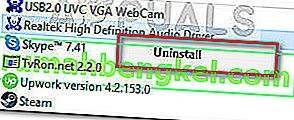
- بمجرد إلغاء تثبيت برنامج تشغيل Realtek تمامًا ، أعد تشغيل الكمبيوتر للسماح لـ Windows بملء الفجوة باستخدام برنامج تشغيل الصوت الأساسي لنظام التشغيل Windows. عند بدء التشغيل المتداخل ، ارجع إلى إدارة الأجهزة ومعرفة ما إذا كان برنامج تشغيل قاعدة صوت Windows مدرجًا ضمن وحدة التحكم في الصوت والفيديو والألعاب.
- بمجرد التأكد من أن برنامج تشغيل قاعدة صوت Windows في مكانه ، راقب جهاز الكمبيوتر الخاص بك ومعرفة ما إذا كنت ستستمر في الحصول على تعطل APC Index Mismatch BSOD .
إذا استمر ظهور خطأ الموت الزرقاء لعدم تطابق الفهرس APC متبوعًا بتعطل ، فتابع مع الطرق الأخرى أدناه.
الطريقة الرابعة: التأكد من تثبيت كافة برامج التشغيل بشكل صحيح
في مؤشر APC عدم تطابق ينسب الخطأ في بعض الأحيان إلى الأجهزة التي تعمل بصورة صحيحة لأن سائق مفقود أو تثبيت بشكل غير صحيح. من الممكن أيضًا أن يكون الجهاز الجديد الذي قمت بتثبيته مؤخرًا غير متوافق تمامًا مع جهاز الكمبيوتر الخاص بك ويتسبب في تعطل APC Index Mismatch BSOD .
لاستبعاد احتمال وجود برنامج تشغيل خاطئ يسبب المشكلة ، دعنا نتأكد من أن جميع الأجهزة المثبتة تستخدم برامج تشغيل مناسبة. أسرع طريقة للقيام بذلك هي عبر إدارة الأجهزة. إليك دليل سريع للتأكد من تثبيت جميع برامج التشغيل بشكل صحيح:
- اضغط على مفتاح Windows + R لفتح أمر التشغيل . ثم اكتب " devmgmt.msc " وضرب أدخل لفتح إدارة الأجهزة .

- في "إدارة الأجهزة" ، قم بالتمرير عبر قائمة الأجهزة ومعرفة ما إذا كان يمكنك تحديد أي جهاز يحتوي على رمز أصفر. هذا مؤشر على أن برنامج التشغيل يحتاج إلى التحديث ، أو أنه غير مثبت بشكل صحيح أو غير متوافق مع الجهاز.
- إذا رأيت أي تكرارات من هذا النوع ، فانقر بزر الماوس الأيمن عليها وانقر فوق تحديث برنامج التشغيل . بمجرد تحديث WU لبرنامج التشغيل ، أعد تشغيل الكمبيوتر.
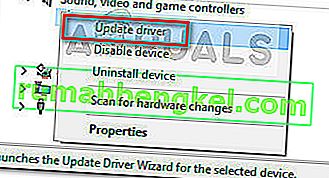 ملاحظة: إذا تعذر على Windows Update العثور على إصدار أحدث من برنامج التشغيل المميز بعلامة الاستفهام الصفراء ، فقم إما بالبحث عن برنامج التشغيل يدويًا عبر الإنترنت أو النقر فوق " إلغاء تثبيت الجهاز" وإزالة الجهاز فعليًا من جهاز الكمبيوتر الخاص بك.
ملاحظة: إذا تعذر على Windows Update العثور على إصدار أحدث من برنامج التشغيل المميز بعلامة الاستفهام الصفراء ، فقم إما بالبحث عن برنامج التشغيل يدويًا عبر الإنترنت أو النقر فوق " إلغاء تثبيت الجهاز" وإزالة الجهاز فعليًا من جهاز الكمبيوتر الخاص بك. - تعرف على ما إذا كنت تواجه نفس تعطل شاشة الموت الزرقاء لعدم تطابق مؤشر APC عند بدء التشغيل التالي. إذا لم يعد جهاز الكمبيوتر الخاص بك يتعطل مع رمز خطأ APC Index Mismatch أثناء إلغاء تثبيت برنامج التشغيل ، فقد تحتاج إلى الاتصال بالشركة المصنعة للجهاز للحصول على الدعم.
إذا لم تكن هذه الطريقة قابلة للتطبيق أو كنت لا تزال تواجه عدم تطابق فهرس APC حتى بعد تحديث جميع برامج التشغيل الخاصة بك من إدارة الأجهزة ، فتابع مع الطريقة أدناه.
الطريقة الخامسة: إلغاء تثبيت برنامج تشغيل Display Link (إن أمكن)
أبلغ عدد من المستخدمين أن أعطال APC Index Mismatch BSOD قد توقفت تمامًا بعد إلغاء تثبيت برامج تشغيل Display Link.
يمكن أن يكون DisplayLink برنامجًا رائعًا لاستخدامه إذا كنت تريد استخدام شاشة إضافية لزيادة الإنتاجية. ومع ذلك ، هناك الكثير من التقارير حول مشكلات عدم التوافق التي أدت إلى تعطل الموت الزرقاء على نظام التشغيل Windows 10. تمكن بعض المستخدمين الذين يكافحون من أجل إيقاف حدوث أعطال الموت الزرقاء عدم تطابق مؤشر APC من حل المشكلة عن طريق إلغاء تثبيت برنامج تشغيل DisplayLink . إليك دليل سريع حول كيفية القيام بذلك:
- فتح مربع تشغيل عن طريق الضغط على مفتاح ويندوز + R . ثم اكتب " appwiz.cpl " وضرب أدخل لفتح البرامج والميزات .

- في البرامج والميزات ، قم بالتمرير لأسفل عبر قائمة التطبيقات وحدد موقع برنامج DisplayLink Core. بمجرد القيام بذلك ، انقر بزر الماوس الأيمن فوقه واختر إلغاء التثبيت ، ثم اتبع التعليمات التي تظهر على الشاشة لإزالته من نظامك.
- بمجرد إلغاء تثبيت البرنامج ، قم بزيارة هذا الرابط ( هنا ) وقم بتنزيل DisplayLink Installation Cleaner. بمجرد اكتمال التنزيل ، قم بتشغيل البرنامج لتنظيف ملفات DisplayLink المتبقية وإعادة تشغيل الكمبيوتر.
عند بدء التشغيل التالي ، تحقق مما إذا كان قد تم حل أعطال APC Index Mismatch BSOD . إذا كنت لا تزال تعاني من نفس الأعراض ، فانتقل إلى الطرق النهائية.
الطريقة 6: ارجع إلى الترددات الافتراضية لذاكرة الوصول العشوائي أو وحدة المعالجة المركزية أو وحدة معالجة الرسومات (إن أمكن)
كما هو متوقع ، يمكن أن تحدث هذه المشكلة أيضًا بسبب خلل في قطعة الجهاز. في معظم الأحيان ، يحدث عدم الاستقرار بين مكونات الأجهزة بسبب رفع تردد التشغيل. إذا كنت لا تعرف ما هو رفع تردد التشغيل ، فمن المرجح ألا يتم رفع تردد التشغيل على نظامك.
ولكن إذا قمت برفع تردد التشغيل عن ترددات وحدة المعالجة المركزية أو وحدة معالجة الرسومات أو ذاكرة الوصول العشوائي ، فقد ترغب في العودة إلى الترددات الافتراضية ورؤية إما أنك تواجه نفس تعطل BSOD الفهرس عدم تطابق BSOD . إذا وجدت أن نظامك لم يعد يتعطل أثناء فرض ترددات المخزون ، فيمكنك البدء في رفع الترددات ببطء مرة أخرى (لكن لا تقترب من الحد السابق).
إذا لم يكن لديك نظام فيركلوكيد أو إذا كنت قد حددت أن الترددات المخصصة لا تتسبب في تعطل مؤشر عدم تطابق مؤشر APC ، فانتقل إلى الطريقة النهائية.
الطريقة 7: تنظيف Windows إعادة تعيين أو إعادة التثبيت
بعد تجربة كل حل بديل في الكتاب ، قرر بعض المستخدمين إجراء تثبيت نظيف (أو إعادة تعيين). في حين أن هذا أقل من مثالي ، إلا أنه يبدو أنه يعمل مع الكثير من المستخدمين الذين لم يتركوا أمام أي خيار.
إذا كنت تستخدم نظام التشغيل Windows 10 ، فيمكنك حتى الاحتفاظ ببعض ملفاتك الشخصية عن طريق إجراء إعادة تعيين واختيار الاحتفاظ بملفاتك الشخصية (الصور ومقاطع الفيديو والموسيقى وتفضيلات المستخدم). إذا قررت إجراء إعادة تعيين لنظام التشغيل Windows 10 ، فاتبع هذا الرابط ( هنا ). عدا ذلك ، يمكنك إجراء إعادة تثبيت نظيف باستخدام هذا الرابط ( هنا ).




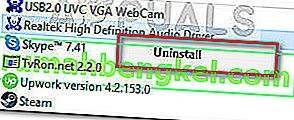
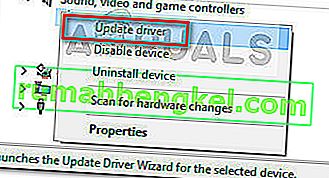 ملاحظة: إذا تعذر على Windows Update العثور على إصدار أحدث من برنامج التشغيل المميز بعلامة الاستفهام الصفراء ، فقم إما بالبحث عن برنامج التشغيل يدويًا عبر الإنترنت أو النقر فوق " إلغاء تثبيت الجهاز" وإزالة الجهاز فعليًا من جهاز الكمبيوتر الخاص بك.
ملاحظة: إذا تعذر على Windows Update العثور على إصدار أحدث من برنامج التشغيل المميز بعلامة الاستفهام الصفراء ، فقم إما بالبحث عن برنامج التشغيل يدويًا عبر الإنترنت أو النقر فوق " إلغاء تثبيت الجهاز" وإزالة الجهاز فعليًا من جهاز الكمبيوتر الخاص بك.






